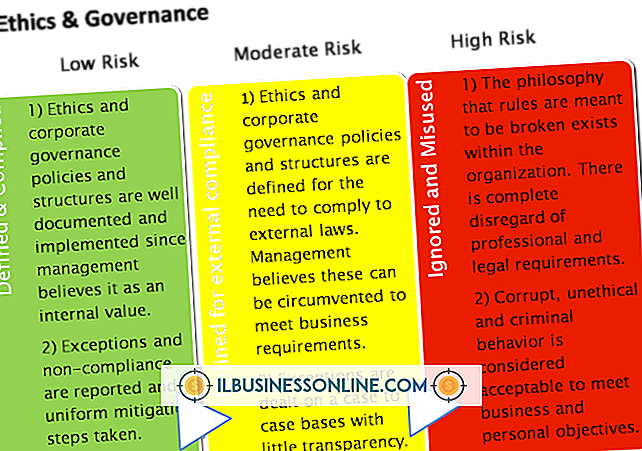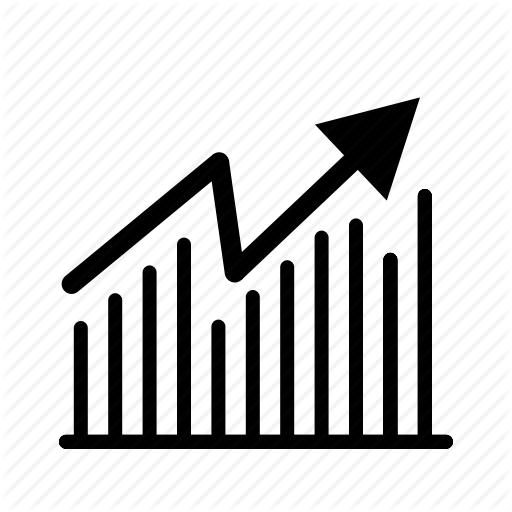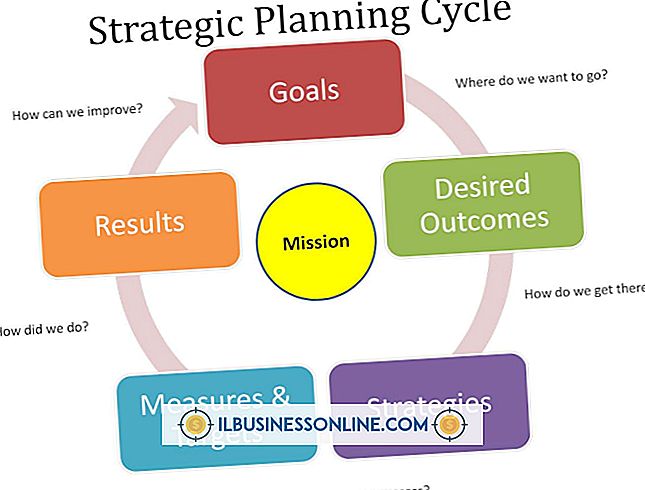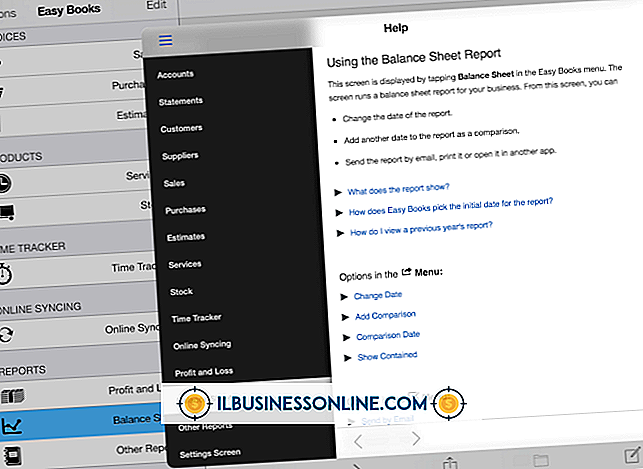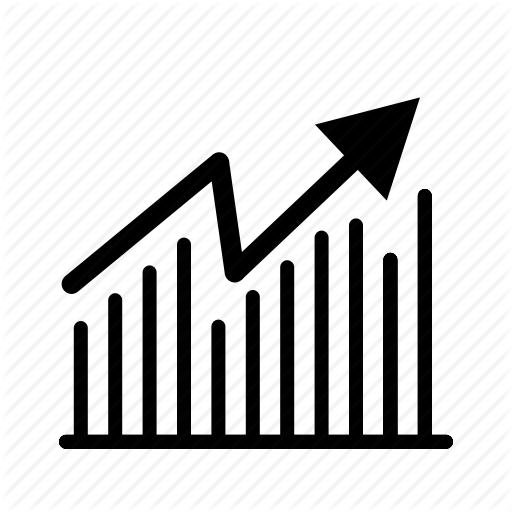Amazon ve Google Kitaplar için e-Kitapları Biçimlendirme

World Wide Web'in ve Amazon Kindle gibi dijital okuma cihazlarının artan mevcudiyeti ile daha fazla yazar, çalışmalarını okuyuculara dağıtmanın bir yolu olarak e-Kitap yayınına bakıyor. E-Kitaplar için iki pazar, Amazon Pazarı ve Google Kitaplar'dır. Eski Kindle ile optimum uyumluluk için e-Kitaplarını HTML biçiminde tercih ediyor. İkincisi, fiziksel kitapların düzenini en iyi şekilde taklit etmek için PDF dosyalarını gerektirir.
Amazon için bir HTML kitabı biçimlendirme
1.
Kitabınızın metin veya belge dosyasını kelime işlemcinizde açın. El kitabındaki tüm sayfa numarası gösterimlerini silme - Kindle, okuyucunun yakınlaştırma ayarlarına bağlı olarak sayfa başına düşen sözcük sayısını ayarlayarak sayfa gösterimini alakasız hale getirir.
2.
Her bölüm başlığını vurgulayın ve ortalanacak ve metnin gövdesinden daha büyük yazı tipi boyutunda olacak şekilde ayarlayın. Sayfa numaralandırmasının yokluğunda, açık bölüm gösterimi kitabı bölmek için hayati öneme sahiptir.
3.
"Dosya" açılır menüsünü tıklayın ve "Farklı Kaydet" i seçin. "Dosya Biçimi" açılır menüsünde HTML'yi seçin ve "Kaydet" i tıklayın.
Google Kitaplar için Biçimlendirme
1.
Makalenizi PDF özellikli yazılımınızda açın; bu programlar Adobe Acrobat, Adobe InDesign ve Apple's TextEdit'i içerir. Eğer makale sayfa numarası içermiyorsa, onları ekleyebilirsiniz. Metin gövdesinin varsayılan hizalamanın sola hizalı olduğundan emin olun.
2.
Her bölüm sona erdiğinde, bir sonraki bölümün başlangıcını sonraki sayfaya erteleyin. Bölüm başlıkları, metnin gövdesinden daha büyük birkaç yazı tipi boyutu ve muhtemelen başka bir yazı tipi stilinde olmalıdır - biçimlendirme ayarlarını tüm bölüm başlıkları boyunca tutarlı tutun.
3.
"Dosya" açılır menüsünü seçin. InDesign veya Acrobat kullanıyorsanız, "Dışa Aktar" seçeneğini ve ardından PDF dosya formatını seçin. Metnin arasına fotoğraf çizimleri eklemediğiniz sürece, bu durumda yüksek kaliteli dışa aktarma seçeneğini seçmelisiniz. TextEdit kullanıyorsanız, sadece "Farklı Kaydet" i seçin ve dosyayı PDF olarak kaydedin.
Gerekenler
- Kelime işlemci
- PDF'ye dışa aktarabilen Word veya sayfa düzeni yazılımı
Bahşiş
- Kitabın kapak resmi için ilk sayfaya fotoğraf eklemeyin. Amazon’un Kindle Direct’i ve Google Kitaplar, her ikisi de kendi gönderim sayfalarında kapak fotoğrafı yükleme formu sağlar.